Grunnleggende byggeguide – Byggeverktøy i The Sims 4
Postet av: Simshjelper Ida
Postet: 22 februar 2023. 15:02 Sist endret: 22 februar 2023 15:02
Er du ny med The Sims 4, eller syns du bare det rett og slett er litt forvirrende med alle de ulike byggeverktøyene? I denne guiden går vi nøye gjennom alle sammen, forklarer hvordan de brukes og viser deg de ulike valgmulighetene. Hvis det er begrensninger eller ting du bør være obs på, forklarer vi også dette.

Er du kjent med byggeverktøyene, og egentlig på utkikk etter tips og triks for deg som er litt mer erfaren med bygging i spillet? Vi jobber for tiden med vår nye Byggeguide for The Sims 4. Her kan du blant annet lære hvordan du bygger sokkelhus, gulv i ulike nivåer og hvordan leke deg med takformer. Stay tuned!
Vil du lære mer og få tips om innredning og planløsninger? Se vår store guide om innredning, den er delt inn i fire deler: Innstillinger og funksjoner / Gode og effektive planløsninger / Tips og triks for innredning / Hvordan ta gode interiørbilder.
Grunnleggende om byggeverktøyene
I denne grunnleggende byggeguiden går vi gjennom alle byggeverktøyene. Er det noe spesielt du leter etter? Her er en oversikt over de ulike verktøyene, klikk på linken for å gå direkte til avsnittet: Veggverktøy / Kjellerverktøy / Plattformer og flater / Terrasser / Halvvegger / Grunnmur / Møblerte rom / Dører / Vinduer / Tak og takpynt / Overflater / Trapper og trapperekkverk / Gjerder og porter / Søyler / Spandriller, friser og utendørs utsmykning / Vegg- og takskulpturer / Basseng / Fontener / Utendørsplanter / Terrengverktøy. Se også: Bygge/kjøpe og slette/selge / Flytte på hus eller tomt.
Det viktigste og mest grunnleggende verktøyet av dem alle, nemlig veggverktøyet, har egen hurtigtast for at det skal være enkelt og raskt å skifte fra andre verktøy til dette. Trykker du på bokstaven B mens du står i byggemodus, tar spillet deg rett til dette. Så la oss begynne med å se på dette verktøyet.
Veggverktøy
Vegger plasseres enkelt og greit ut ved å klikke et sted på tomten og dra musepekeren bortover i den retningen du vil bygge vegg. Klikk igjen der du vil at veggen skal avsluttes.
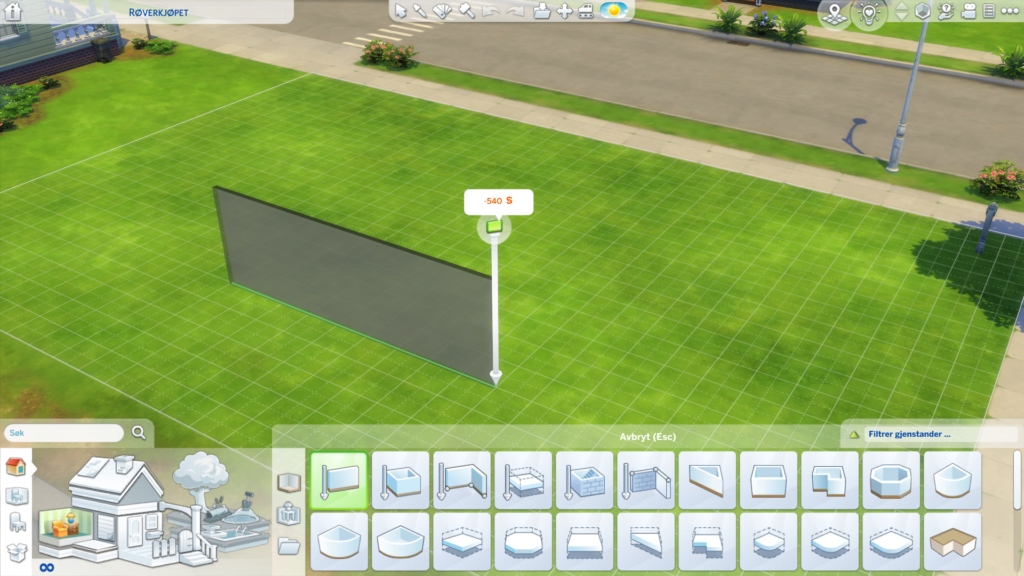
Du kan også velge å plassere ut rektangulære rom. Velg dette i byggekatalogen, og plasser ved å klikke der du vil ha et hjørne, trekke ut rommet til ønsket størrelse og så klikke i motstående hjørne fra der du startet. Ved å plassere ut enkeltvegger og holde inne Shift får du samme effekt, da bygger spillet et rektangulært rom.
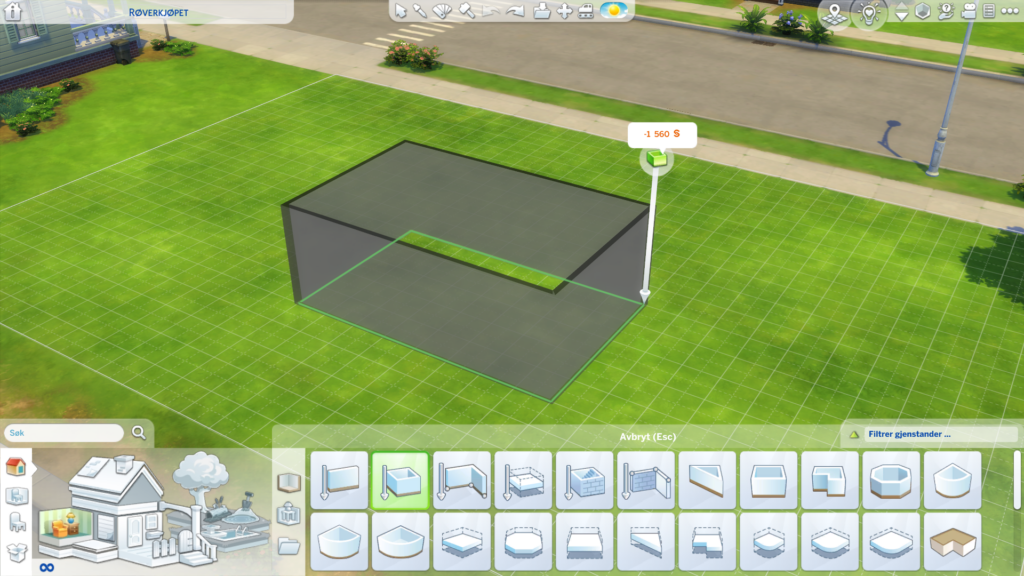
Fordelen ved å bygge rektangulære rom er at det går raskere enn å plassere en og en vegg. Ulempen ved dette er at spillet definerer hvert enkelt rektangel som et eget rom, også selv om du fjerner vegger mellom to slike rektangler og endrer på rominndeling. Dette påvirker ikke simmenes muligheter til å bevege seg, men det påvirker prosessen med å male gulv og vegger, og kan også påvirke friser, veggmønster med hjørnekasser og lignende.
Hvis huset ditt skal ha rom med vinkler og utstikk, anbefales det derfor å bruke veggverktøyet for å plassere ut en og en vegg. Når du skal bruke overflateverktøy som maling og gulv, får du da malt hele rommet samtidig. Men dette er en smakssak, velg måten du syns er enklest.
Hvis du vil male hele bygget utvendig samtidig, med ett klikk, må du vente med å lage rominndeling inne i huset. Når rom blir definert, vil du måtte male utsiden av hvert enkelt rom.
Under ser du begynnelsen på et hus som er bygget med romverktøyet, og hvordan det ser ut når man skal male det utvendig. Det er kun det ene rommet som blir malt, selv om rommene er bygget sammen.
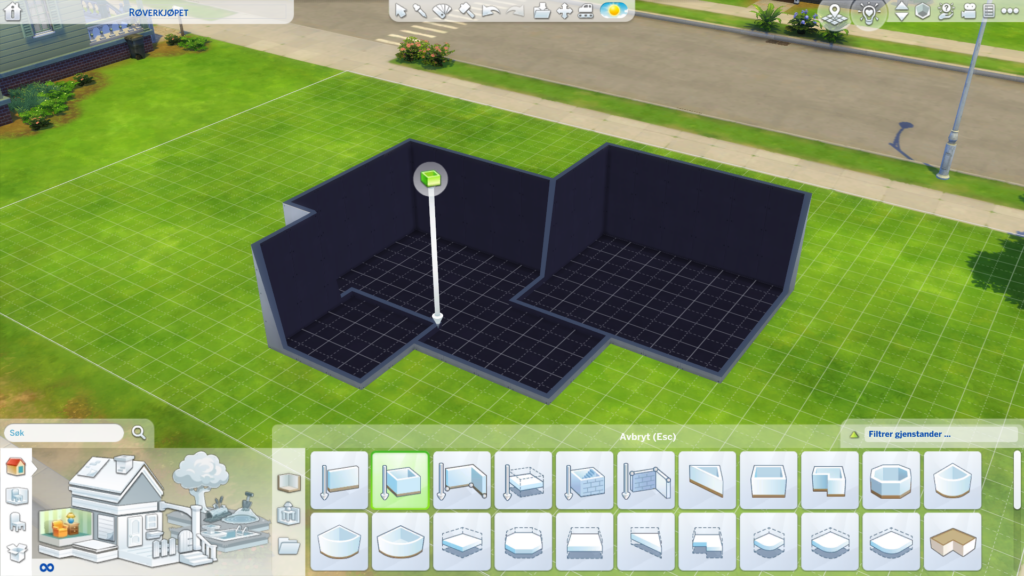
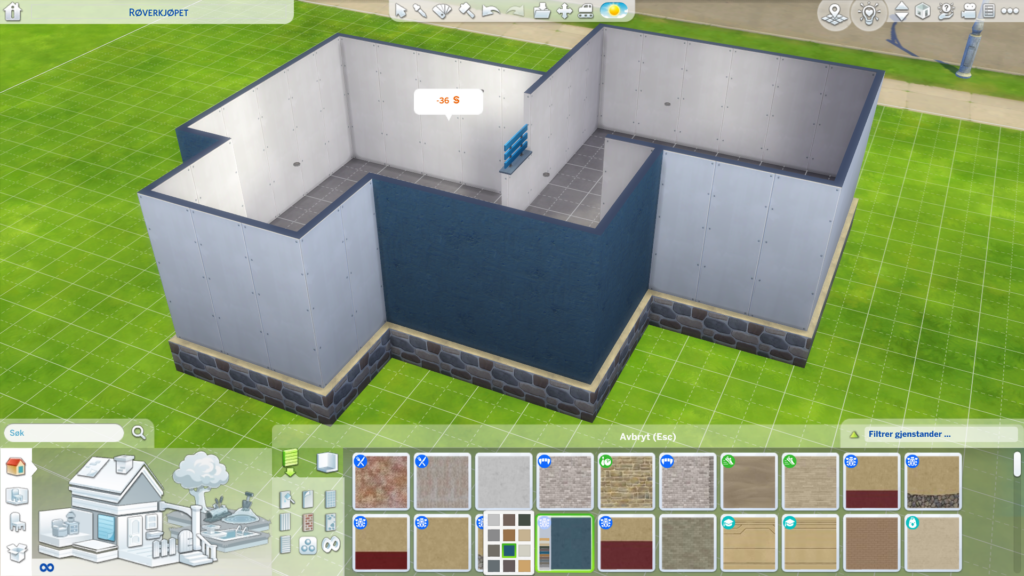
Du kan fjerne vegger ved å bruke sleggeverktøyet i menyen, eller å holde Ctrl (på pc) eller Cmd (på mac) inne mens du klikker og drar på samme måte som når du plasserer ut vegger. Det som vil bli slettet blir markert gult. Hvis du vil avbryte sletting kan du trykke på Esc mens du fortsatt holder musepekeren inne. Dette kan være nyttig hvis du ser at noe du ikke ønsker å slette blir markert gult. Du kan eventuelt angre slettingen.
Du kan justere vegghøyde etter at vegger er bygget. For å justere vegghøyde klikker du på en vegg eller et rom, og klikker på en av de tre “søylene” i valgmulighetene.
Obs: Endring av vegghøyde gjelder for hele etasjen i et hus. Det er ikke mulig å endre vegghøyde på enkeltrom, da dette ville skapt problemer for tak eller gulv i overliggende etasje.

Etter å ha bygget et rom, kan du velge å heve og senke gulvet, rotere hele rommet, flytte det eller kopiere det. Du kan også velge om et rom skal ha gulv og tak. Klikk for å markere rommet, og igjen for å få opp flere valgmuligheter.
Klikk på et rom, og klikk deretter igjen på gulvet for å få opp valg om å fjerne gulvet. Når rommet ikke har gulv, gjør du det samme for å få opp valg om å bygge gulv. Hvis rommet ikke har gulv, kan du ikke legge gulvoverflate som parkett eller fliser, og heller ikke plassere noe der. Ved å fjerne gulv kan du for eksempel lage åpent areal mellom to etasjer.
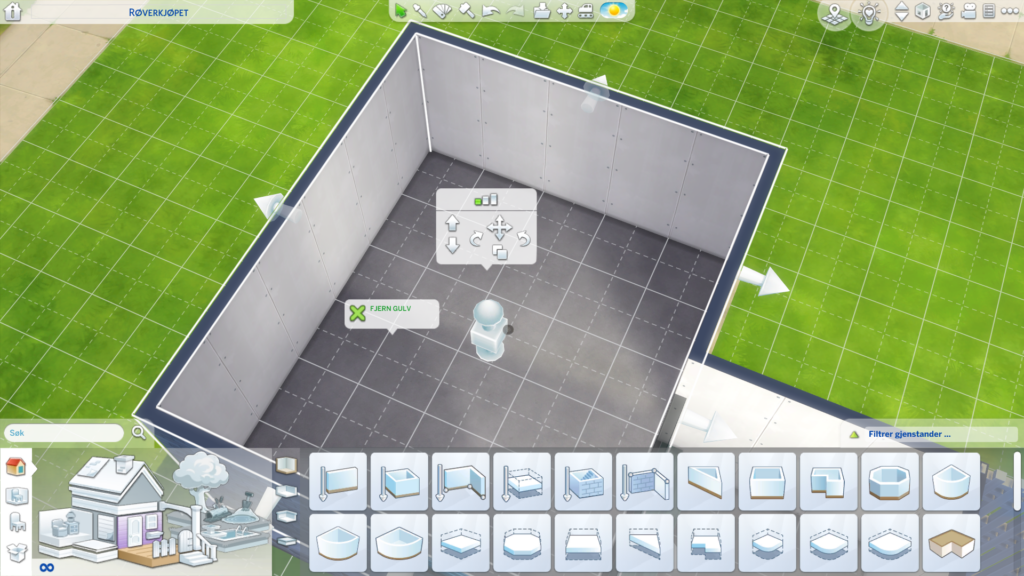
På samme måte kan du gå til øverste etasje og klikke på det flate taket. Da dukker det opp en gul markering rundt rommet. Klikk på den gule markeringen for å velge å fjerne tak for rommet. Hvis du for eksempel bygger et hus der du vil ha større takhøyde og se rett opp i undertaket (underside av yttertak), kan du bygge skråtak og fjerne innvendig takflate (horisontal himling). Klikk på veggene og den gule markeringen på nytt hvis du vil bygge tak igjen.

For å kunne bygge avrundede vegger må man bruke verktøyet for avrundet rom. Disse kan ikke plasseres ut på samme måte som vanlige rett vegg, ved å trekke den bortover, men kan justeres etter å ha plassert ut rommet.
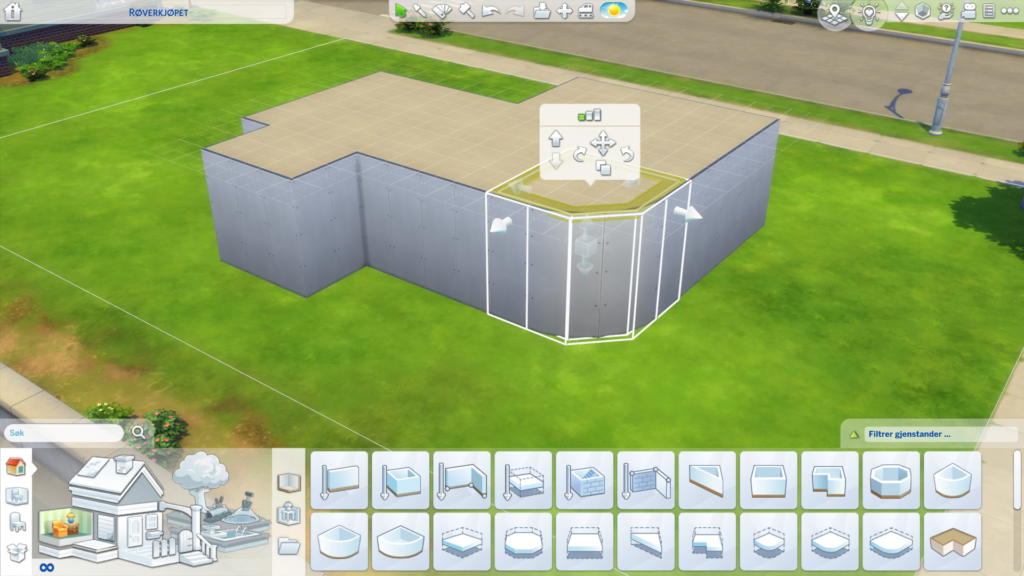
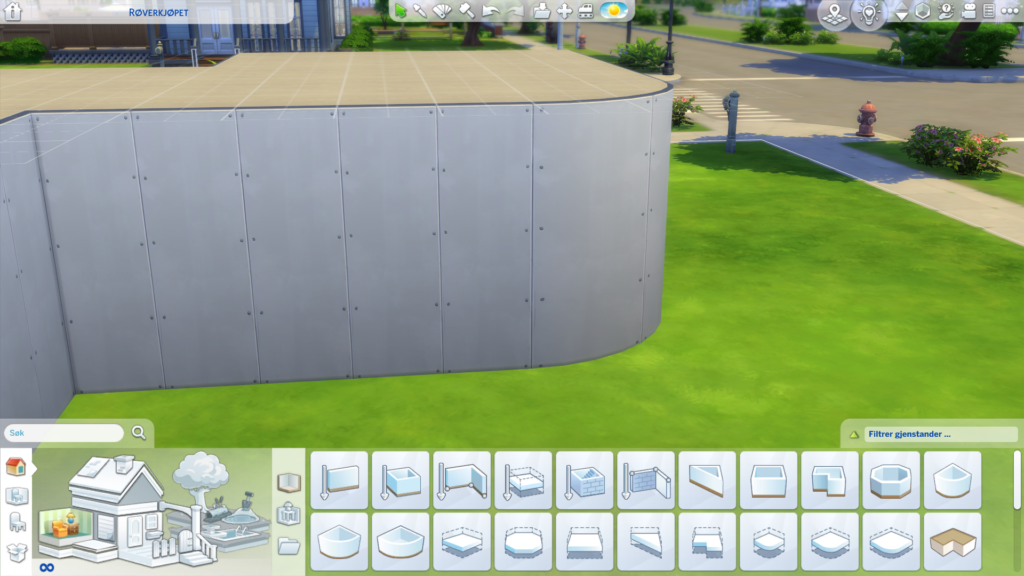
Hvis du vil bygge vegger diagonalt (skrått) i forhold til rutenettet, kan du gjøre dette ved å bygge vegger på normalt vis. Men hvis du bruker romverktøyet/Shift-funksjonen, må du velge diagonalt rom i byggekatalogen. Disse finner du helt nederst i veggverktøy.
Når et rom er bygget, kan du velge å øke eller senke fundament, som vil si at gulvet blir høyere eller lavere inni selve rommet, for kun dette rommet. Dette gjør at man kan bygge hus med ulike nivåer innvendig. For at simmene skal kunne bevege seg mellom slike hevede/senkede arealer må du plassere ut trapper mellom nivåene. Vi går ikke nærmere inn på nivåer her, dette vil bli dekket i vår Byggeguide for The Sims 4.
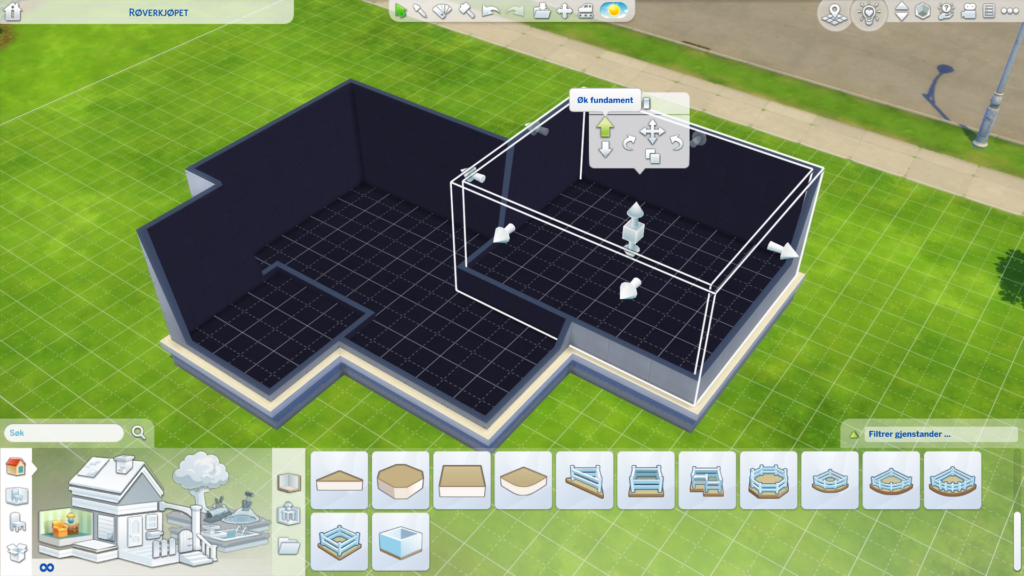
Kjellerverktøy
Kjellerverktøyet er nyttig hvis du vil lage kjeller under huset ditt, og kjellerveggene for eksempel skal stå rett under ytterveggene til huset, eller at du vil plassere kjelleren et bestemt sted på tomten.
Du bruker verktøyet ved å stå på bakkenivå og trekke ut et rektangel på terreng. Det grønne rektangelet markerer hvor spillet bygger kjeller.
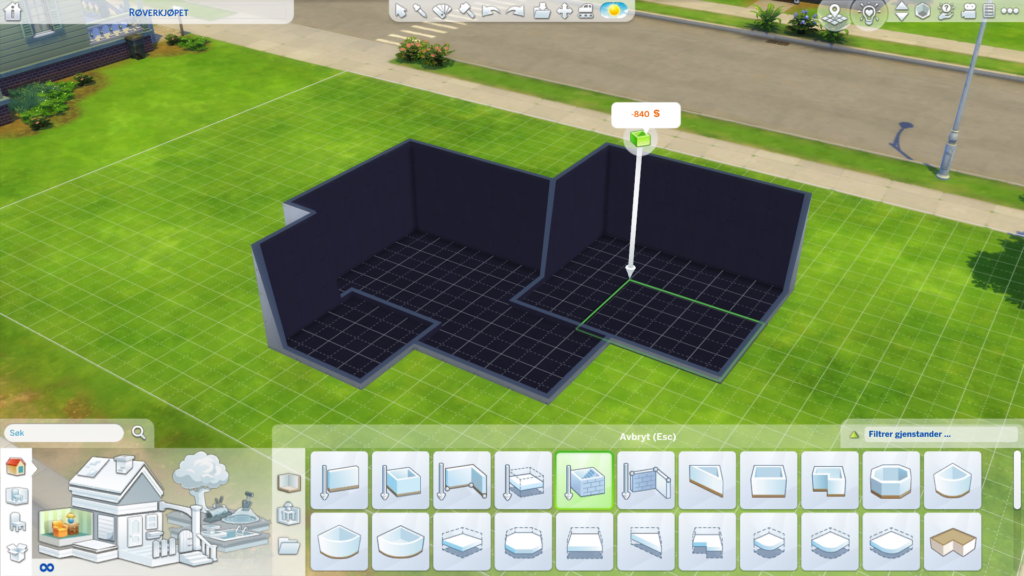
Men du kan også gå en etasje ned for å komme til kjellerplan, som er helt svart, og plassere ut vegger med veggverktøyet der du ønsker. Rutenettet må da være skrudd på. For å kunne plassere ut trapp ned til kjellerplan må det være et lukket rom i kjelleren.

Antall etasjer under terreng er begrenset til to. Du kan altså bygge enda en kjelleretasje under kjelleren.
Plattformer og flater
Med plattformer kan du plassere ut oppbygde arealer på terrenget. Du plasserer ut disse ved å klikke der du vil ha et hjørne, trekke ut plattformen til ønsket størrelse og så klikke i motstående hjørne fra der du startet. Spillet vil definere hver plattform som et eget rom.
På bildet under ser du (fra venstre) en flate, en plattform og en terrasse.
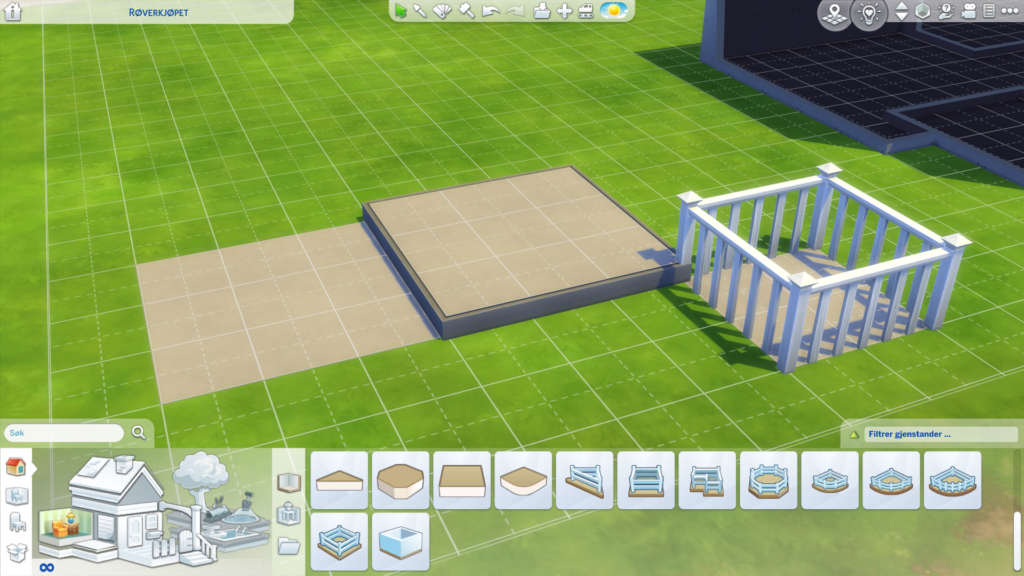
Du kan justere størrelse og høyden på plattformene etter at de er plassert ut. Klikk på plattformen, så dukker det opp piler i kantene og en i midten. Ta tak i en pil i kanten og trekk ut eller inn for å justere størrelsen. Ta tak i pilen i midten og trekk opp eller ned for å justere høyden.
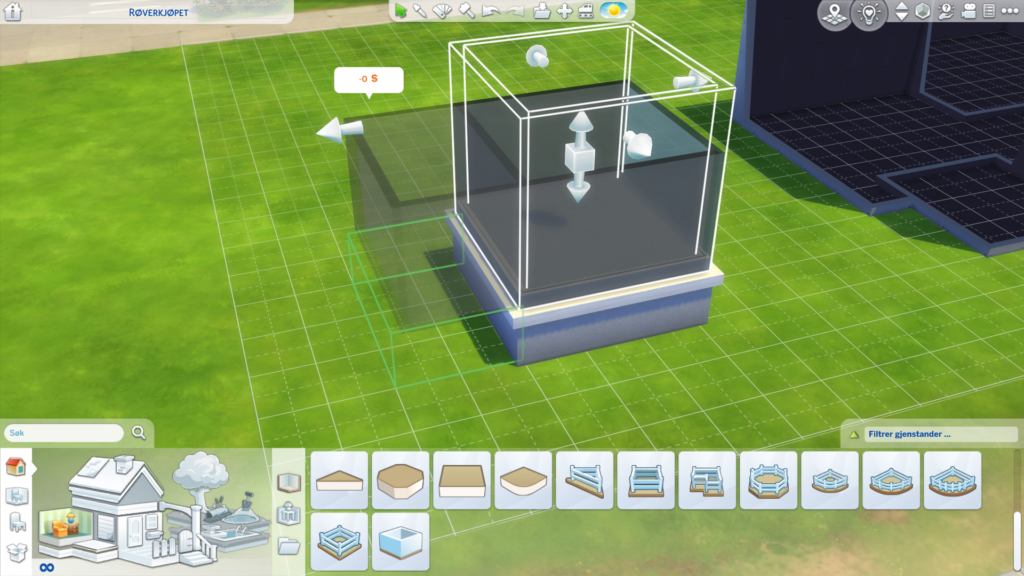
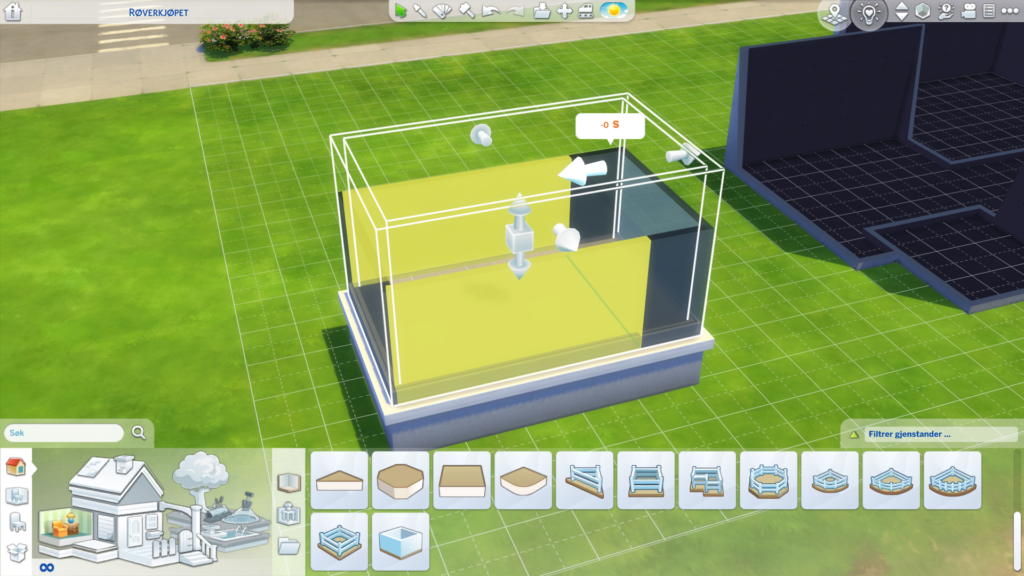
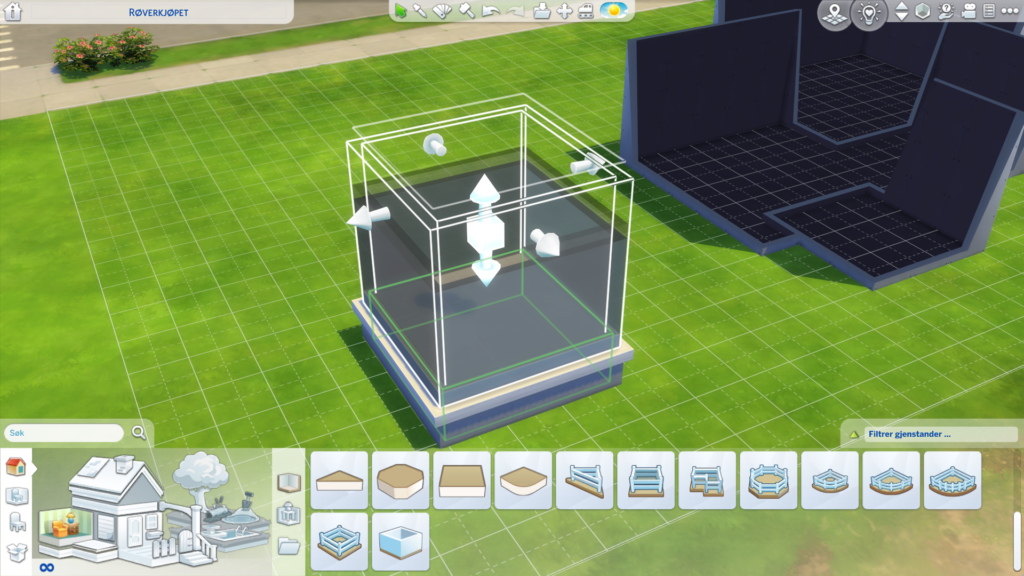
Med plattformer kan du bygge avrundede hjørner. Rekkverk kan plasseres i avrundede hjørner, men ikke vegger. For avrundede vegger må du bruke verktøyet for avrundede rom.
Simmer kommer seg ikke opp på en plattform som er mer enn “ett hakk” opp fra terreng. Denne høyden tilsvarer et trappetrinn. Hvis du bygger med høyere plattformer, og vil at simmene skal kunne gå der, må du plassere ut en trapp.
Plattformer kan bygges både i høyde over terreng og trekkes ned i terrenget.
For å slette en plattform kan du enten bruke sleggen fra menyen, eller markere den og trykke Delete, eller holde inne Ctrl/Cmd og klikke på det du vil fjerne.
Flater er som plattformer, men ligger flatt på terrenget. Du bruker flatene på samme måte som plattformer. Disse kan justeres på samme måte, og dersom du trekker flaten opp, vil den bli til en plattform.
Terrasser
Terrasser er egentlig det samme som flater, men med rekkverk automatisk plassert langs kantene. Du kan heve terrassen som med plattformer, og du kan på samme måte som for plattformer velge type grunnmur etter at de er bygget.
Du kan plassere ut terrasser og plattformer helt inntil hus. Dersom huset har grunnmur, vil terrassen da automatisk bli i samme høyde som huset.
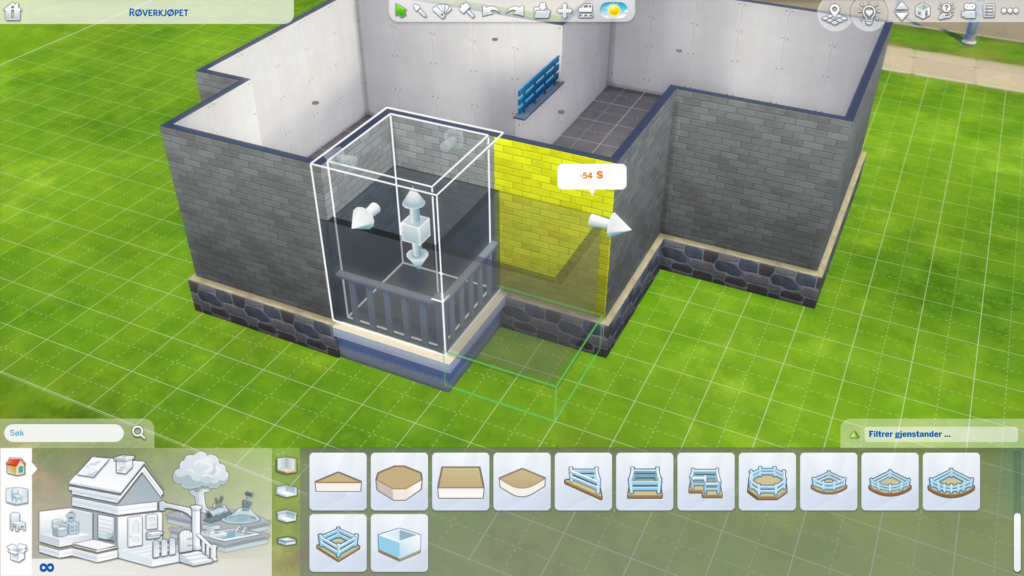
Halvvegger
Bygging av halvvegger fungerer på samme måte som vegger. Man plasserer og fjerner dem på samme måte som med veggverktøyet. Du kan også velge å plassere ut halvveggene “automatisk” i ytterkanter av definerte rom eller at de skal erstatte vegger, rekkverk eller halvvegger med annen høyde.

Halvvegger kan definere et rom, men det bygges naturlig nok ikke tak over disse. Du får halvvegger i mange forskjellige høyder, og kan kombinere disse som du ønsker.
Halvveggene har en toppkant. Denne kan ikke fjernes, men du kan endre fasong og farge. Dette gjør du i fanen for halvveggpynt.
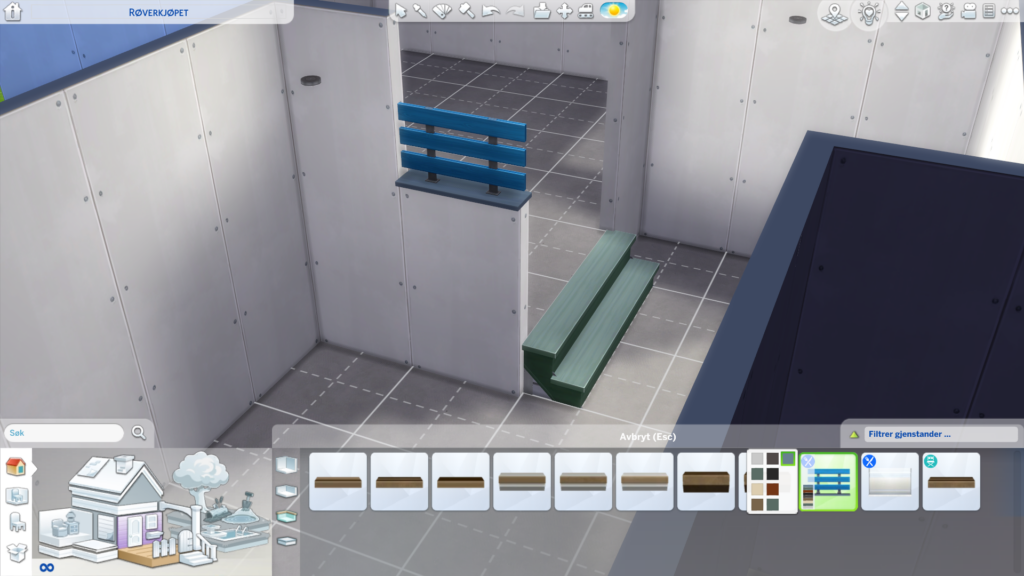
Dører og vinduer kan plasseres i halvvegger, så lenge halvveggen er høy nok til at det er plass til døren eller vinduet.
Grunnmur
I valg for grunnmur kan du bestemme utseende på grunnmuren. Ikke alle hus har grunnmur, det er opp til deg om veggene skal stå direkte på terreng eller på en grunnmur.
Grunnmurer bygges med plattformer. For å lage grunnmur på et hus er det ikke slik at dette må gjøres før man bygger vegger (slik det var i The Sims 2), dette kan heldigvis justeres underveis i byggingen. Når et rom er definert, kan du når som helst justere høyden.
Obs: Høydejustering gjelder for hele huset, ikke ett og ett rom.
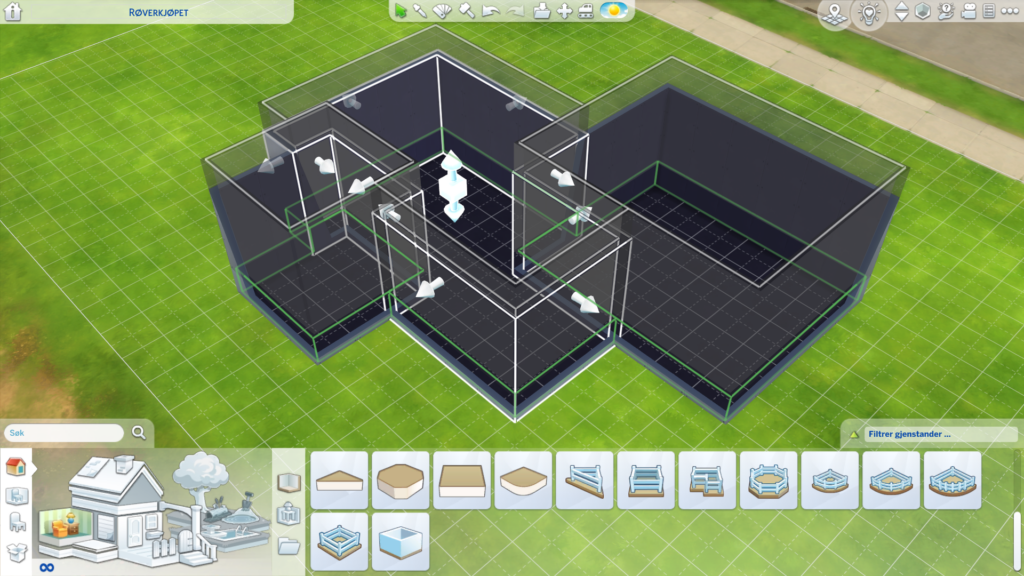
For valg av utseende på utvendig grunnmur endres automatisk mønster på hele husets grunnmur dersom huset ikke har fått rominndeling ennå. Hvis du har laget planløsning i huset, vil grunnmuren endres per rom som har yttervegg. Det vil si at du må ta en runde rundt hele huset for å forsikre deg om at alle partier av grunnmuren blir lik. Dette føles kanskje litt unødvendig, men denne funksjonen gjør at det er mulig å bruke ulik grunnmur på ulike deler av huset, for eksempel mur på huset og trespiler på en terrasse.

Grunnmurspynt finner du i egen fane under veggverktøyet. Dette verktøyet lar deg endre innsiden av grunnmuren. Denne er normalt ikke synlig, men er aktuelt hvis du har senket gulvet (fundament) inni rommet, for da vil grunnmuren være synlig under vanlig veggnivå.

Møblerte rom
Hvis du vil sette sammen et hus, eller deler av et hus, med ferdig møblerte rom, er dette en mulighet. Finn et rom du liker, velg fargetema og klikk på “Kjøp rom”. Nå kan du plassere ut rommet der du vil ha det.
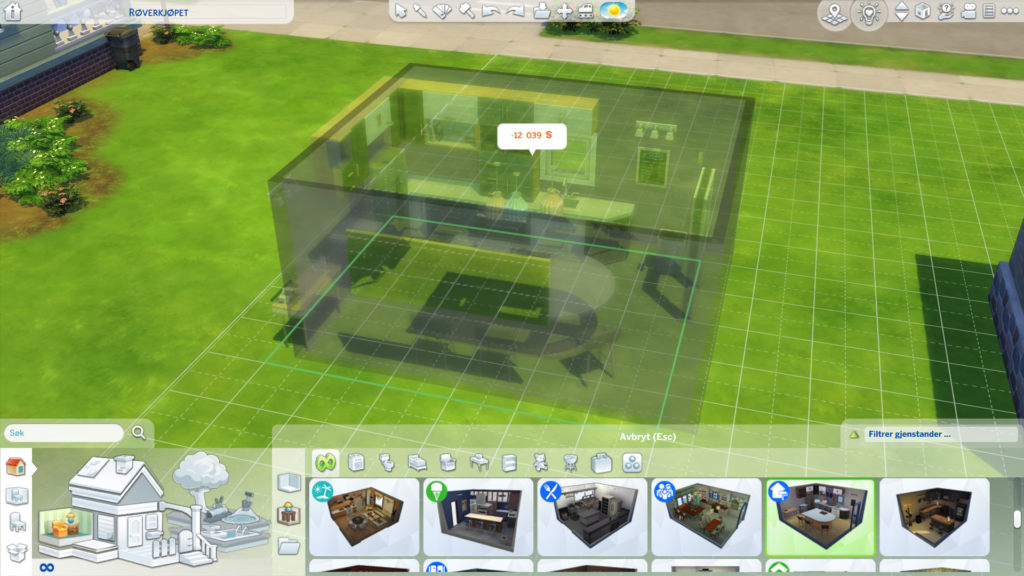
For å rotere rommet før du plasserer, trykk på , og . på tastaturet. Du kan også rotere rommet etter at det er plassert. Da klikker du på rommet for at det skal markeres, så vil det dukke opp piler for ulike valgmuligheter. Nå kan du rotere, endre størrelse, endre høyde (lage grunnmur) eller endre høyde på vegger.

Ved å bruke ferdig møblerte rom er det veldig enkelt å sette sammen et helt hus raskt, eller finne et ferdig rom du kan bruke hvis du er ute etter en bestemt innredningsstil eller funksjon. Du står selvfølgelig fritt til å endre de ferdige rommene som du vil etter de er plassert.
Dører
Dører plasseres vanligvis i fullhøyde vegger, men de kan også plasseres i halvvegger, så lenge det er høyde nok til å få plassert døren. Det må være ledig areal på begge sider av veggen for å plassert den ut, slik at døren kan brukes. Dører kan ikke plasseres i gjerder.

Dører plasseres automatisk i forhold til halvruter i rutenettet, men det er også mulig å plassere dem uavhengig av dette. Hold Alt eller Alt Gr inne mens du plasserer døren, så kan du plassere den akkurat der du vil sideveis på veggen.
Dører er kategorisert etter vegghøyde. Du kan velge å vise alle, men det er veldig nyttig å velge dører i riktig kategori, slik at du finner dører som passer vegghøyden du har valgt. Du kan selvfølgelig bruke de laveste dørene også i vegger som er høyere, men ikke motsatt. Dører kan ikke bryte etasjeskillet. Det vil si at selv om du har et hus med to etasjer og åpnet mellom etasjene, er det likevel ikke mulig å plassere ut en dør som er høyere enn etasjehøyden.
Slett en utplassert dør ved å bruke sleggen i menyen, eller ta tak i døren og trykk Delete eller før den ned til venstre hjørne av skjermen og trykk selg. Du vil få tilbake samme sum uansett hvilken metode du velger.
Spillet tillater å plassere dører selv om det ikke er noe gulv på den andre siden av veggen. Pass derfor på at du bygger rom, terrasse eller plattform på den andre siden av døren. Det eneste som skjer er at simmene ikke kan bruke den, de vil ikke dette ned. På bildet under er døren plassert først, og deretter terrassen.

Vinduer
På samme måte som før dører, kan vinduer plasseres både i fullhøyde vegger og i halvvegger, så lenge veggen er høy nok for typen vindu.
Som for dører, plasseres automatisk vinduene i forhold til halvruter i rutenettet, men det er også mulig å plassere dem uavhengig av dette. Hold Alt eller Alt Gr inne mens du plasserer vinduet, så kan du plassere det akkurat der du vil i veggen. Høyde på veggen begrenser også plassering av vinduer. Det er ikke mulig å plassere et vindu i overgangen mellom to etasjer, selv om det ikke er gulv innenfor.

Også vinduer er kategorisert etter høyde på vegg. Hvis du har valgt medium eller høy vegghøyde, og ønsker store vinduer, kan du velge en av disse kategoriene. Ellers kan du bruke kategorien for laveste vegghøyde. De fleste vinduene tilhører denne kategorien.
Etter oppdateringen hvor vi fikk mulighet til å bygge buede vegger, kom en ny type kategori for vinduer, som viser vinduer man kan bruke i de buede veggene. Det er ganske få vindustyper som er mulig å plassere i de helt buede veggene.

Slett et vindu ved å bruke sleggen i menyen, eller ta tak i vinduet og trykk Delete eller før det ned til venstre hjørne av skjermen og trykk selg. Du vil få tilbake samme sum uansett hvilken metode du velger.
Tak og takpynt
Å plassere ut og tilpasse tak, er nok det de fleste som syns bygging er litt vanskelig, sliter mest med å få til. Det viktigste er å prøve seg fram, så lærer du fort hva de ulike pilene gjør. For jada – det dukker opp mange piler og symboler, men ikke mist motet!
Først og fremst må du velge en takform du vil bruke. Byggekatalogen viser de ulike takformene å velge mellom. Den vanligste takformen er saltak, som gir en trekantformet gavlvegg på to parallelle sider. Så la oss bruke denne i eksempelet under.
Når du skal plassere ut tak, kommer disse automatisk i 3×3-ruters moduler. Men dette er bare et utgangspunkt, det er meningen at du selv skal tilpasse taket til huset ditt. Plasser gjerne taket i et hjørne, så holder det å justere det i to retninger. Den grønne markeringen viser plassering i forhold til veggene under.
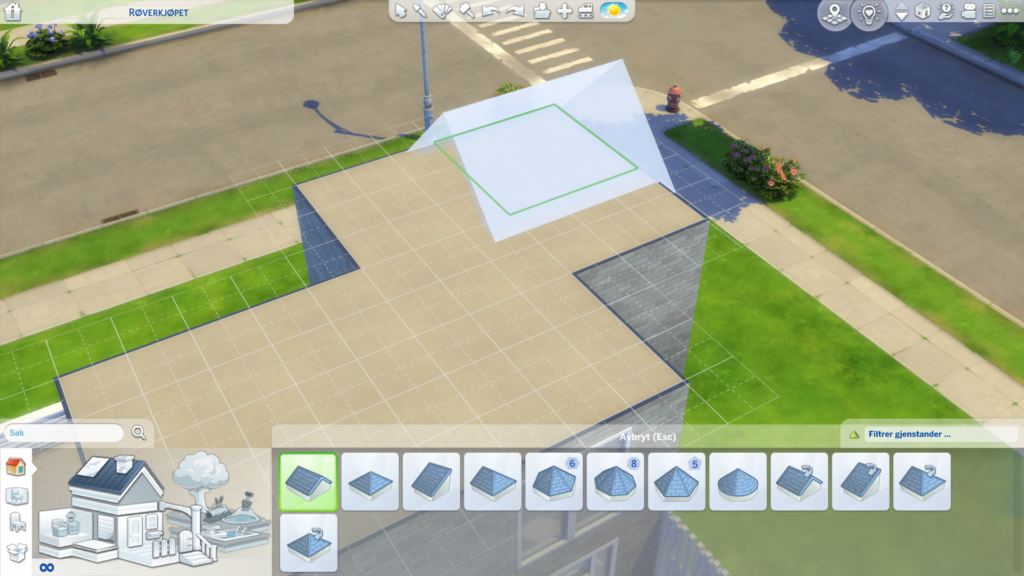
Ta tak i den store horisontale pilen ved gavlveggen for å justere størrelsen på taket. Trekk taket til motsatt endevegg av huset ditt for å utvide i lengderetning. Ta deretter tak i tilsvarende pil på langsiden av taket. Trekk taket ut til kanten av langveggen. Nå dekker taket ditt hele huset, hvis du har et helt rektangulært hus, eller en del av taket, hvis du har mer former på huset ditt.
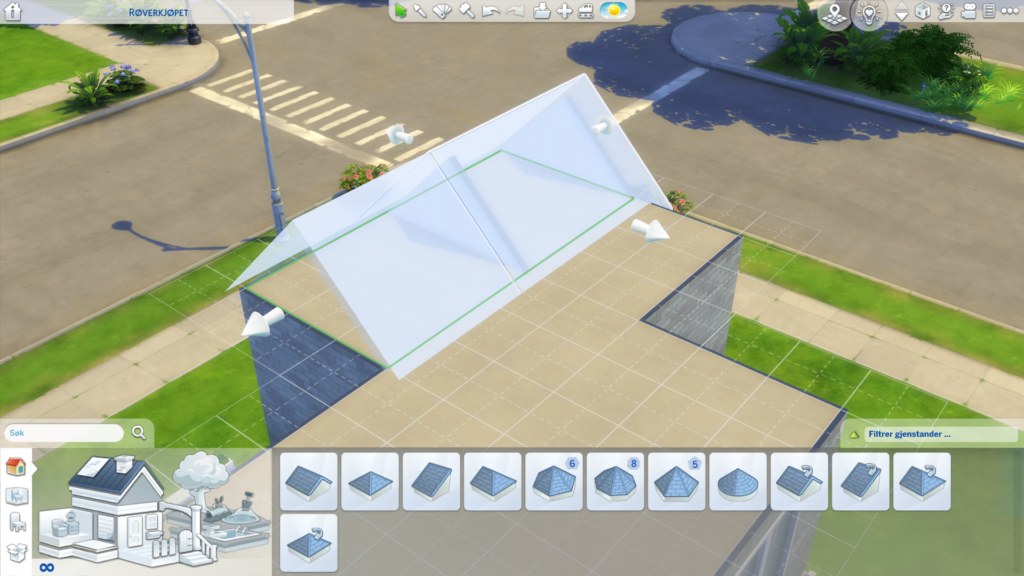
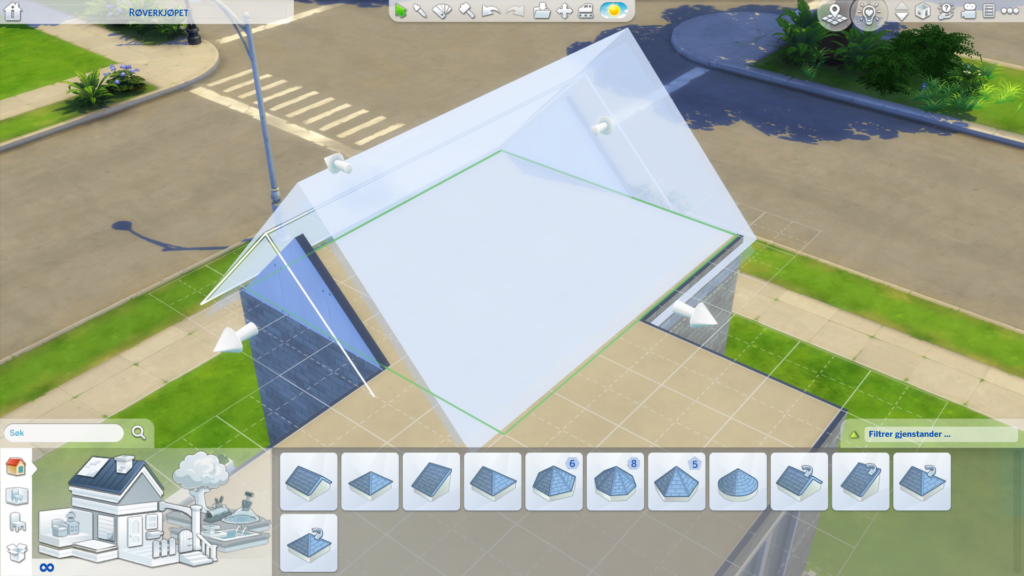
For å justere takvinkelen/høyden på taket, tar du tak i den vertikale pilen rett over mønet (toppen av taket) og drar opp eller ned. Hvis du skal bygge mer tak andre steder på huset, og vi at takvinkelen skal bli lik, er det gjerne enklest å kopiere det første taket du bygget og har justert vinkelen på. Alternativt kan du telle antall klikk på pilen opp eller ned og bruke det samme andre steder. Tak ser penest ut hvis alle tak som henger sammen har samme vinkel, men dette er opp til deg. Hver takmodul justeres hver for seg.
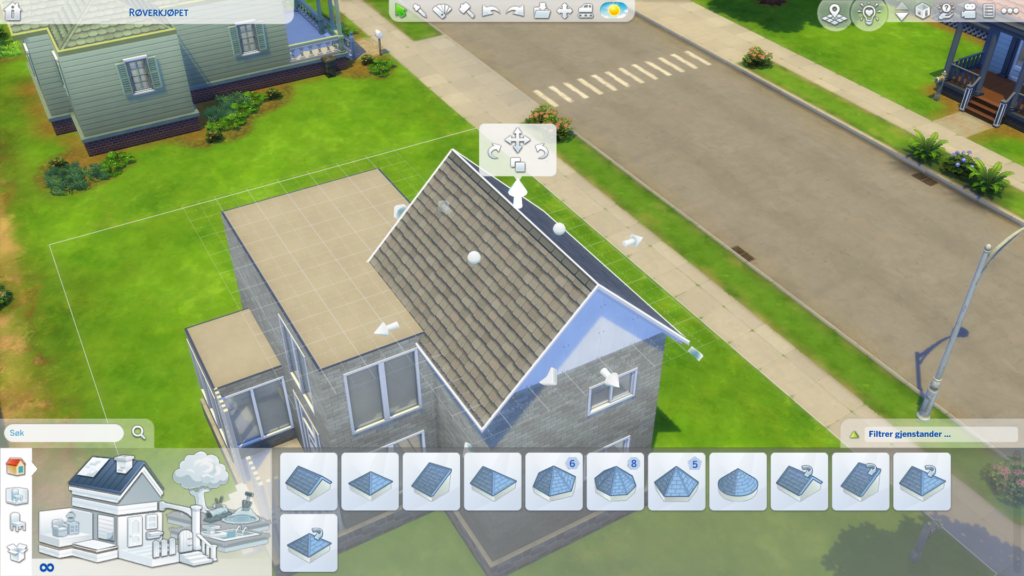
Hvis du skal bygge mer tak, kan du enten kopiere det du bygget først, eller plassere ut en ny takmodul. Du justerer taket på akkurat samme måte, og kan trekke dette taket inn i det andre. Tak kan overlappe hverandre uten problemer, og gavlvegger og overganger tilpasses automatisk.
På samme måte som for rom, må man velge taktype diagonalt tak, dersom man vil bygge tak på skrå. Disse ligger som de siste under takverktøy, og har en pil på ikonet.
For å justere takutstikket (hvor mye det stikker utenfor veggen), tar du tak i den lille trekantede pilen på siden av nedre del av taket, og trekker den innover eller utover. De runde kulene på hver side av taket justerer kurving (bue), slik at du for eksempel kan bygge et kuppeltak eller et buet låvetak. Du kan lære mer om tak i den kommende byggeguiden vår for mer erfarne byggere.

Du kan endre takmønster (type tekking, som takstein, stålplater og så videre), og type og farge på kanten på taket. Sistnevnte finner du under takpynt.
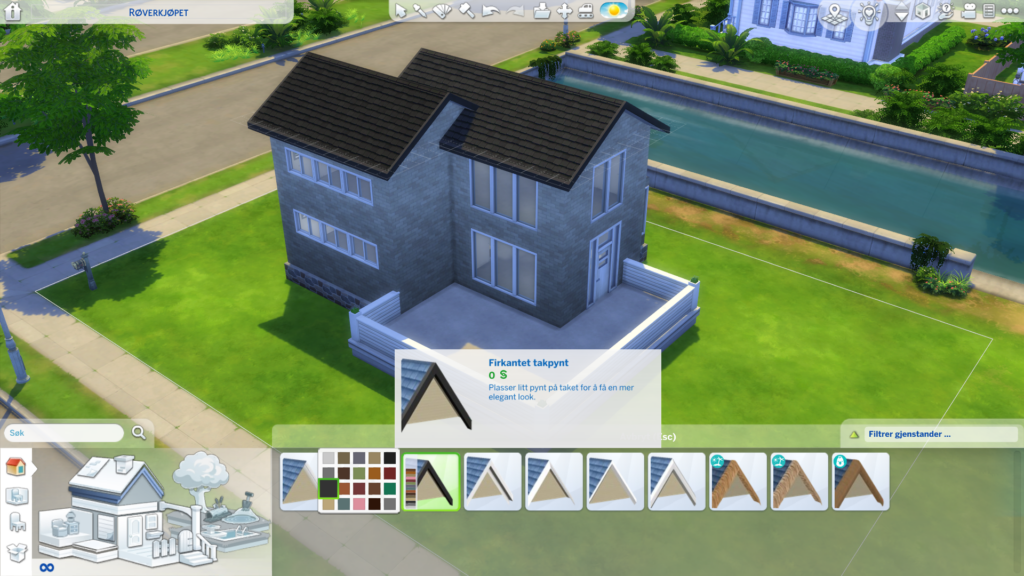
Overflater (vegg-, gulv- og takmønstre, grunnmurer)
Overflater “fargelegges” med mønster og farge valgt fra byggekatalogen i de ulike kategoriene. Vegg- og gulvmønstre er delt inn i ulike kategorier, som for eksempel stein, flis og treverk.
Velg en overflate fra byggekatalogen og hold musepekeren over flaten du vil farge. For å farge et helt rom av gangen, hold inne Shift. For å fjerne en overflatefarge, holdt Ctrl (på pc) eller Cmd (på mac) inne mens du klikker på overflaten. Hvis du bruker sleggeverktøyet sletter du selve veggen, gulvet eller taket.
For å slette gulvfliser på terreng må du bruke sleggeverktøyet.
Hvis du farger en overflate som allerede er farget, vil du kun måtte betale for differansen mellom eksisterende og ny overflate. Eller du vil få tilbake differansen hvis den nye overflaten er billigere enn den eksisterende.
Trapper og trapperekkverk
Trapper plasseres ut mellom to nivåforskjeller, og kan plasseres både inne i rom, på plattformer eller rett på terreng. For å kunne plassere ut en trapp mellom to etasjer i et hus, må det være ledig areal både oppe og nede, og ingen vegger kan være i veien. Det er derfor lurt å plassere trapp før man bygger ferdig innvendige vegger.

Trapper kan utvides i bredden. Plasser ut en trapp, klikk på den og trekk i den store pilen på siden av trappa. Det er også mulig å lage vinkel på trapper, og forme dem som man ønsker. Hvis du ønsker vinkeltrapp som er bredere enn én rute, utvid bredden før du begynner å forme trappen. Dette kan ikke gjøres i etterkant.
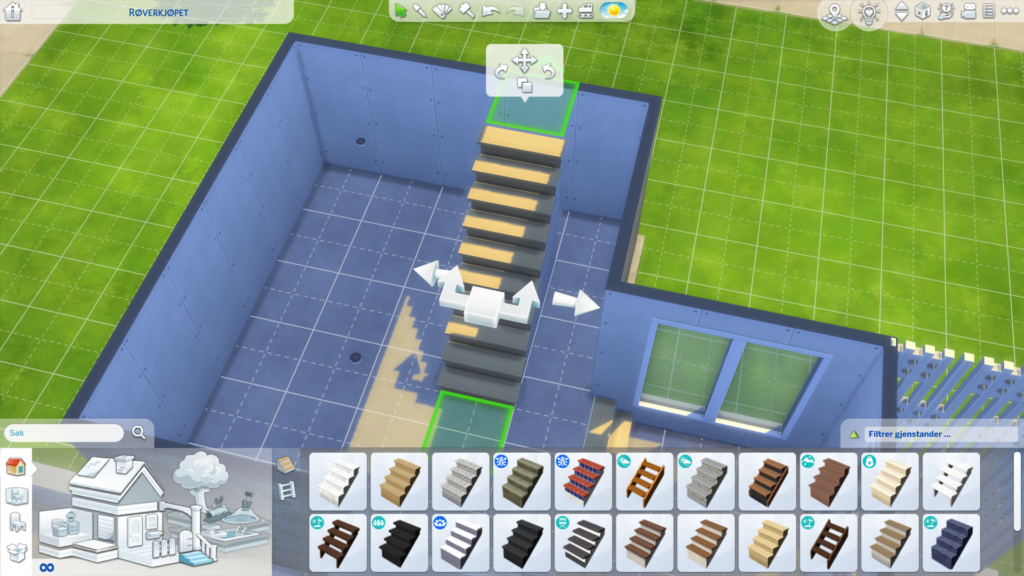
For å lage vinkel, klikk på den store pilen med en firkant midt i, hold og dra til en side. Da vil spillet lage vinkel på trappen, og trappen får automatisk et repos (flatt parti).

Når du har laget vinkel dukker det opp enda to nye piler. Den ene, som går skrått oppover, lar deg justere lengden på denne delen av trappen. Den andre, som har en bue, lar deg snu på “knekken”, for å enten endre trappen tilbake til rett trapp, eller trekke den enda lengre rundt for å lage trapp i form av en U eller Z.

Husk at jo høyere vegghøyde du har valgt for etasjen, desto større plass tar trapper, fordi de trenger flere trinn for å komme opp til neste nivå.
Spillet bygger automatisk vegg rundt trappen. Denne kan du bruke overflateverktøyet på for å male veggen i den fargen du vil. Hele veggen rundt trappen vil automatisk få samme farge, det er ikke mulig å ha flere forskjellige. Hvis du i stedet vil ha åpent areal under trappen, kan du bruke sleggeverktøyet til å fjerne veggene.

For å plassere ut trapperekkverk, velg en type fra byggekatalogen, hold musepekeren over trappen til det dukker opp og klikk for å plassere. Spillet plasserer automatisk trapperekkverk på begge sider. Det er ikke mulig å kun plassere på en av sidene.
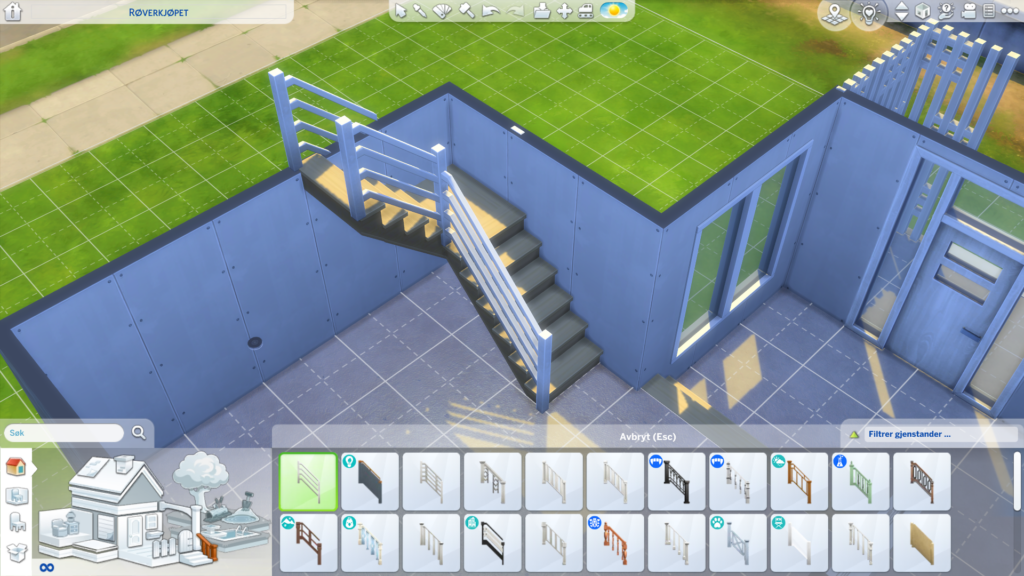
Hvis du vil endre farge på trapp eller trapperekkverk, trenger du ikke slette dem for å plassere ut en ny. Bare velg en annen type fra byggekatalogen, hold musepekeren over det som allerede er der og klikk, så bytter spillet ut den du hadde med den nye.
Trapper kan ikke skjære gjennom vegger, andre trapper eller gjenstander. Under ser du beskjeden som kommer opp når trappen til 2. etasje forsøkes plasseres med overlapp til trappen mellom nivåer. Trapper kan derimot skjære gjennom rekkverk. Så du kan altså plassere en trapp ned fra en terrasse, uten å måtte fjerne rekkverket der trappen skal plasseres først.
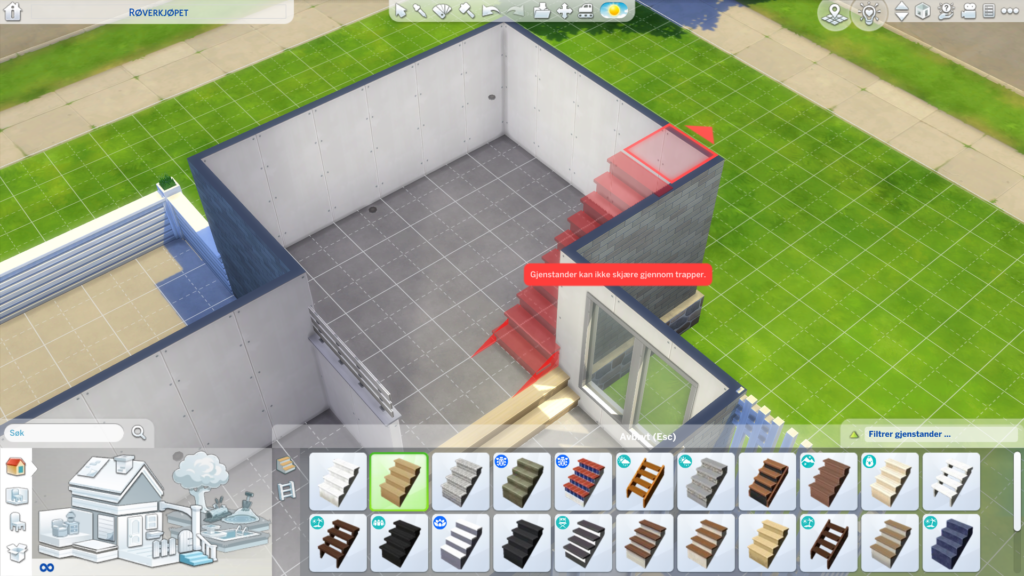
Gjerder og porter
Gjerder fungerer på samme måte som vegger. Man trykker der man vil begynne gjerdet, trekker det ut i ønsket lengde og trykker der det skal avsluttes. Gjerder definerer et rom, på samme måte som vegger, halvvegger og plattformer.

Porter kan kun plasseres i gjerder, ikke i vegger eller halvvegger. For å kunne plassere en port, må du først bygge gjerde der. Porter kan kun plasseres etter rutenettet, de kan ikke plasseres hvor som helst ved å holde inne Alt slik som med dører.

Søyler
Søyler lager understøtting for en konstruksjon som ligger oppå, for eksempel et rom eller en altan. Søyler plasseres ut ved å trykke der du vil sette den. Disse kan kun plasseres etter hele ruter i rutenettet, de kan ikke plasseres fritt ved å holde inne Alt. For å flytte en søyle som allerede er bygget, må du trykke på søylen og velge ikonet med piler i fire retninger. Det er ikke mulig å ta tak i den med “hånda” for å flytte den rundt slik man kan med objekter.
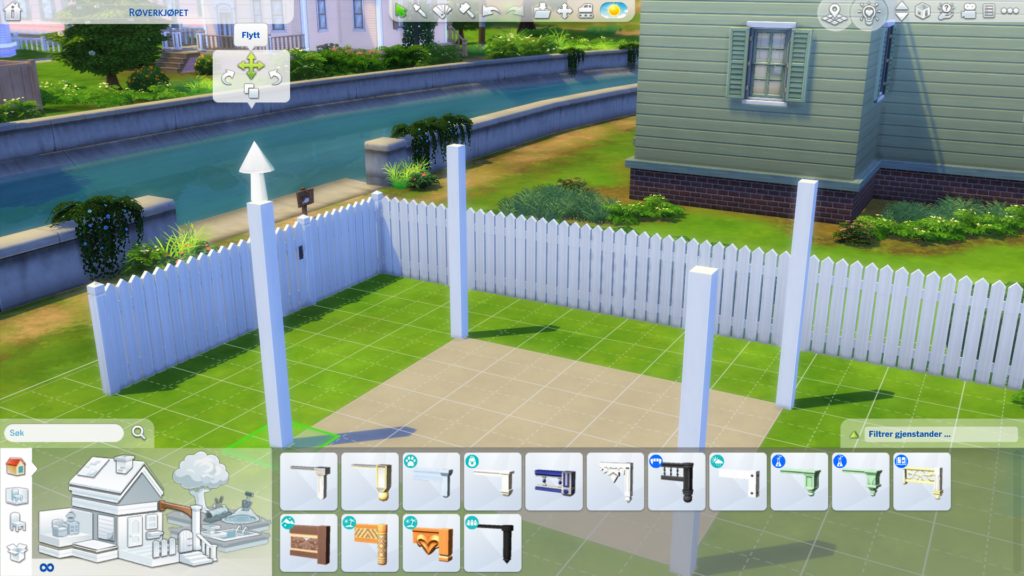
De fleste typer søyler kan justeres i høyden. Når man plasserer dem ut er de så korte de kan bli (en lav etasje), men de kan trekkes ut i høyden, slik at de kan tilpasses til flere etasjer. Trykk på søylen og trekk pilen som dukker opp rett over den oppover.
Spandriller, friser og utendørs utsmykning
Dette er utsmykning av fasader og tak.
- Spandriller er pynt i toppen mellom to søyler/vegger. Velg dette verktøyet og hold musepekeren mellom to søyler eller mellom søyle og vegg. Spandriller kan kun plasseres i ytterkanten av et rom, så du må tilpasse rommet dersom de ikke dukker opp der du ønsker.
- Friser er en slags pyntelist i toppen av en vegg, i overgangen mellom vegg og tak. Velg dette verktøyet og hold musepekeren over en vegg. For å bruke dette verktøyet må veggene være høyere enn laveste veggtype. Dette er for at det skal være plass til frisene over dører og vinduer.
- Utendørs utsmykning er pyntebånd som markerer etasjeskillet i fasaden. Velg dette verktøyet og hold musepekeren over en vegg. Dette fungerer hvis bygget ditt har mer enn én etasje, og hvis du har et bygg med gavlvegger.
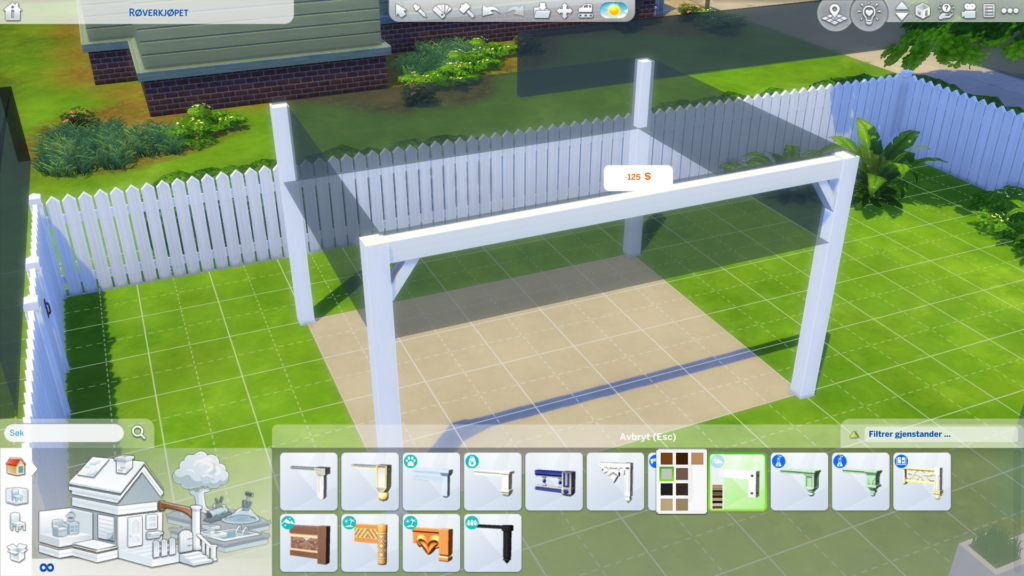
Vegg- og takskulpturer
Dette er objekter man kan plassere på tak eller henge på vegger, som for eksempel blomster, markiser, piper og ventilasjonsanlegg.

Basseng
Det kan bygges basseng alle steder hvor det er plass til noe under. Basseng kan altså, naturlig nok, ikke plasseres der det er vanlig kjeller eller etasje under fra før. Basseng må ikke nødvendigvis plasseres på terreng, det kan også lages i etasjer. Det er da mulig å plassere vinduer i bassengveggene, slik at man kan se inn i bassenget.
Plasser ut ved å klikke der du vil ha et bassenghjørne, trekke ut bassenget til ønsket størrelse og så klikke i motstående hjørne fra der du startet, på samme måte som rektangulære rom. Det er også mulig å velge en ferdig laget form og plassere ut denne, for så å trekke den ut i den størrelsen du vil ha.
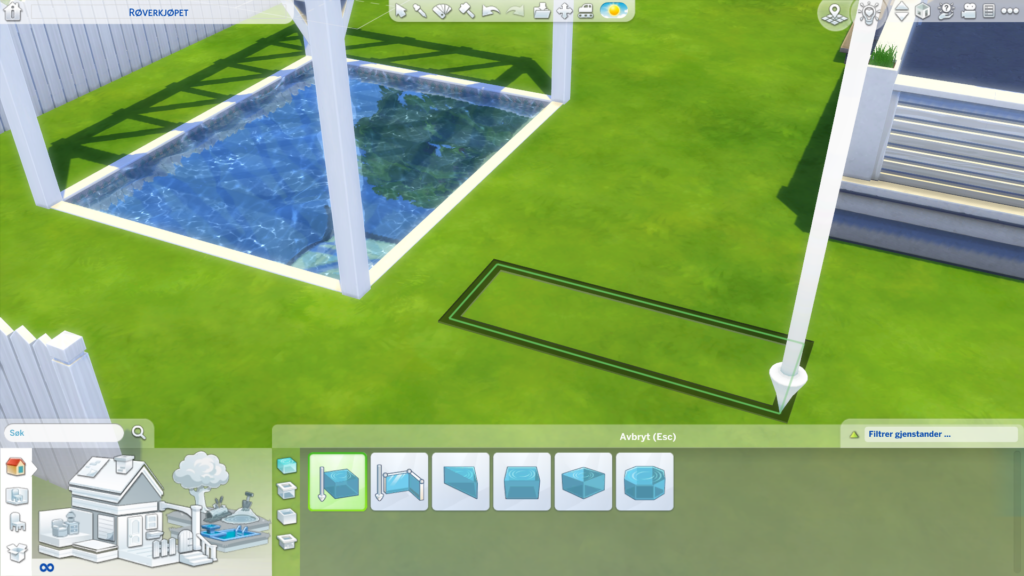
Du kan fjerne basseng på samme måte som gulv; ved å bruke sleggeverktøyet i menyen, eller å holde Ctrl (på pc) eller Cmd (på mac) inne mens du klikker og drar over. Det som vil bli slettet blir markert gult.
Det er mulig å endre kanten rundt bassenget, og overflater inne i bassenget males på samme måte som vanlige gulv og vegger. Det er også mulig å skifte farge på selve bassengvannet. Du kan plassere objekter som lys, markeringer/pynt, stupebrett og bassengstige. Selv om du ikke har bassengstige, kommer simmer seg ned i og opp fra vannet, da klatrer de opp på kanten.
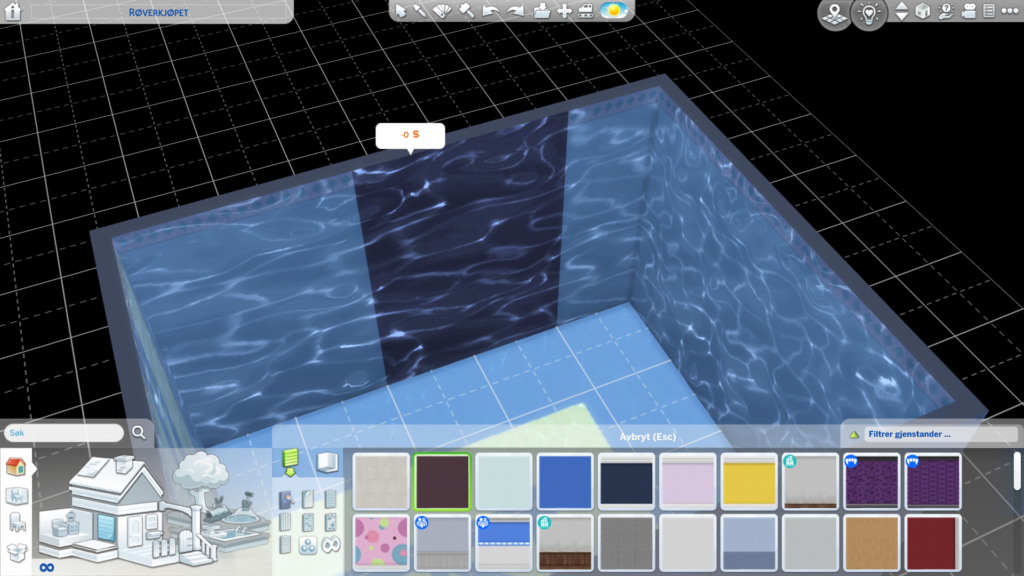
Bassengkanter finner du under samme verktøy som basseng og fontener. Under verktøyet utendørsvanndekor finner du vannstiler (farger på vann), damgjenstander, fontenedekorasjoner, bassengutstyr og dam-effekter. Sistnevnte er effekter du kan legge til i dammer som lages med terrengverktøyet, som øyenstikkere, ildfluer og ender.
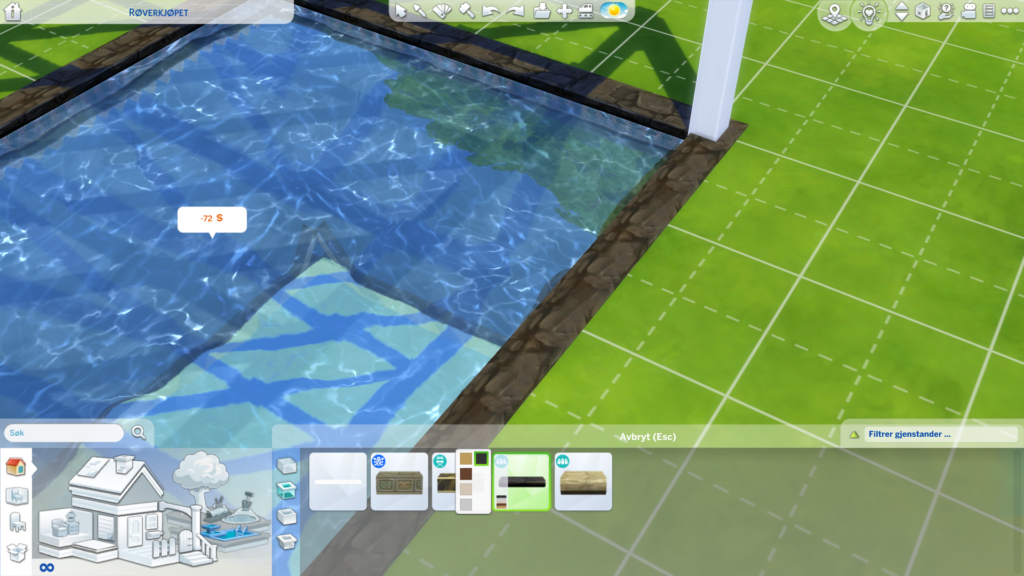
Fontener
Fontener ligner på basseng, og plasseres ut på samme måte, men de er ikke like dype, og det er ikke mulig å bade i dem. Dette gjør at det kan plasseres ut vannobjekter som spruter vann, pynt, vannliljer og andre planter i dem. Du kan endre kanten på dem og male bunn og sider på dem på samme måte som for basseng. Bassengkanter kan også brukes på fontener.
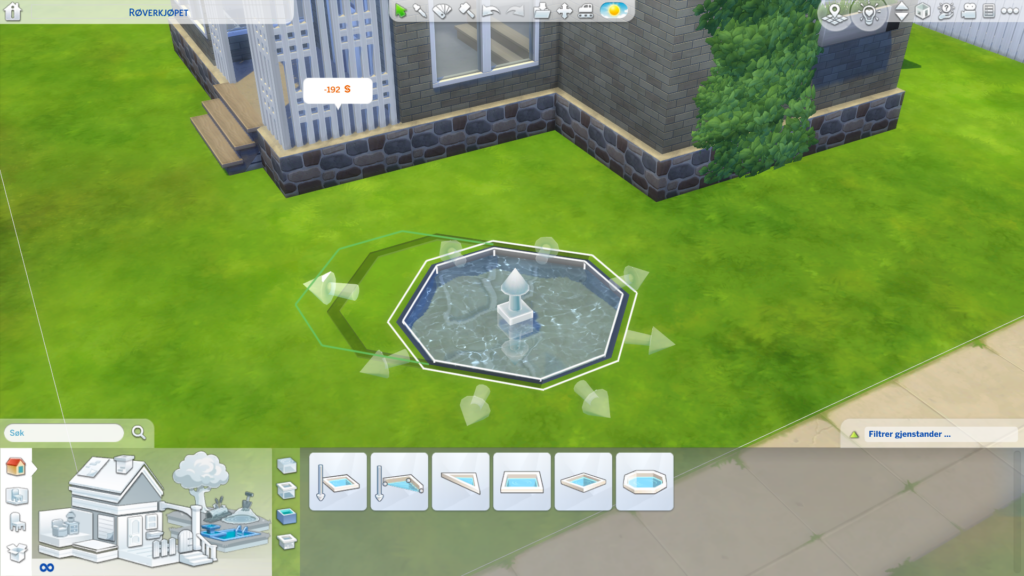
Under ser du forskjellen på basseng og fontene. Fontener har sand som bunn og ikke malte vegger som standard, mens basseng automatisk får malte innvendige vegger og har fliser i bunnen.

Utendørsplanter
Trær, busker, blomster og steiner plasseres ut som objekter. Disse kan kun plasseres utendørs.
Tips: Bruk juksekoden bb.moveobjects on for å kunne plassere disse nærmere hverandre eller slik at de overlapper, for å for eksempel lage flotte, frodige blomsterbed med ulike planter. Du kan lære mer om juksekoder i denne guiden vår.

Ikke undervurder forskjellen utendørsplanter gjør for tomten din! Det er enorm forskjell på om man kun bygger et hus eller om man legger ned litt tid i å lage en fin hage eller et trivelig uteområde!

Terrengverktøy
Maleverktøyet har mønstre du kan bruke til å “male” terrenget med. Det finnes mange muligheter for å lage et gjennomført uteområde med terrengmaling, særlig sammen med utendørsplanter. Du kan velge blant annet blomstereng, forskjellige steinheller, jord og sand. Viskelæret lar deg viske ut terrengmaling.
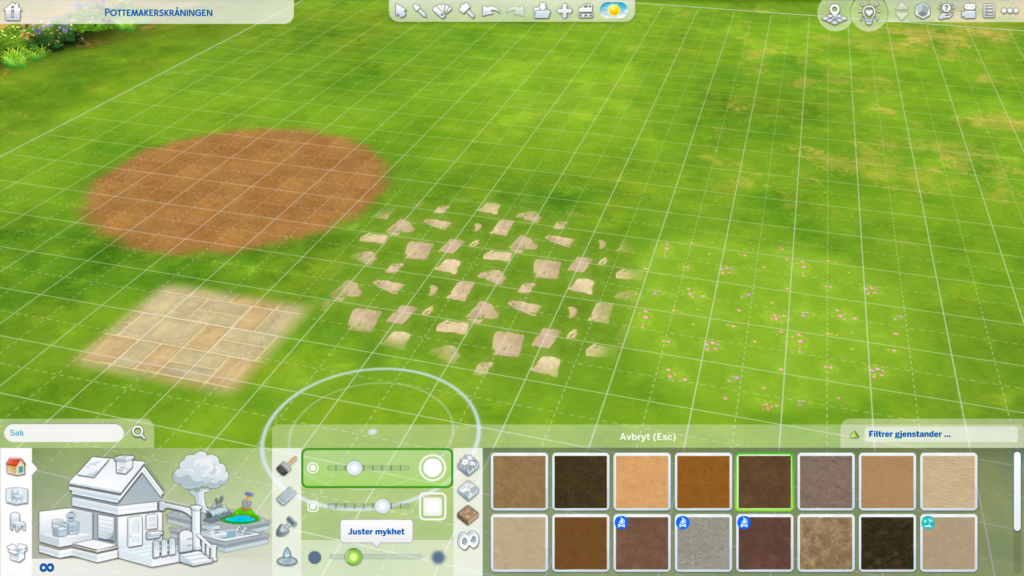
Du kan velge mellom rund eller firkantet pensel, og justere størrelsen på penselen. Du kan også justere mykhet, det vil si hvor skarpe kantene blir på det du maler. Vil du ha heldekkende farge helt ut i kantene av penselmarkeringen velger du liten mykhet, mens hvis du vil ha myke overganger med gjennomsiktighet i kantene velger du stor mykhet. Justering av mykhet og størrelse på pensler gjør at du kan legge flere lag med terrengmaling for å oppnå den effekten du ønsker.
Tips: Når du maler terrenget kan det være nyttig å skru av rutenettet for å se resultatet, uten at rutenettet “forstyrrer” terrengmønsteret du har malt. Trykk på G på tastaturet for å skru rutenettet av og på.
Verktøyene som kalles terrengmanipulering lar deg endre terrenget, slik at du kan lage bakketopper, dumper og bratte skrenter. Disse funksjonene krever det litt trening å bli kjent med, og her viser vi kun kort hva de ulike funksjonene gjør. Gjør deg gjerne kjent med de andre mer grunnleggende byggeverktøyene før du begynner med endringer i terreng, særlig inntil bygninger. Vi viser deg mer om muligheter og metoder i vår kommende Byggeguide for The Sims 4.
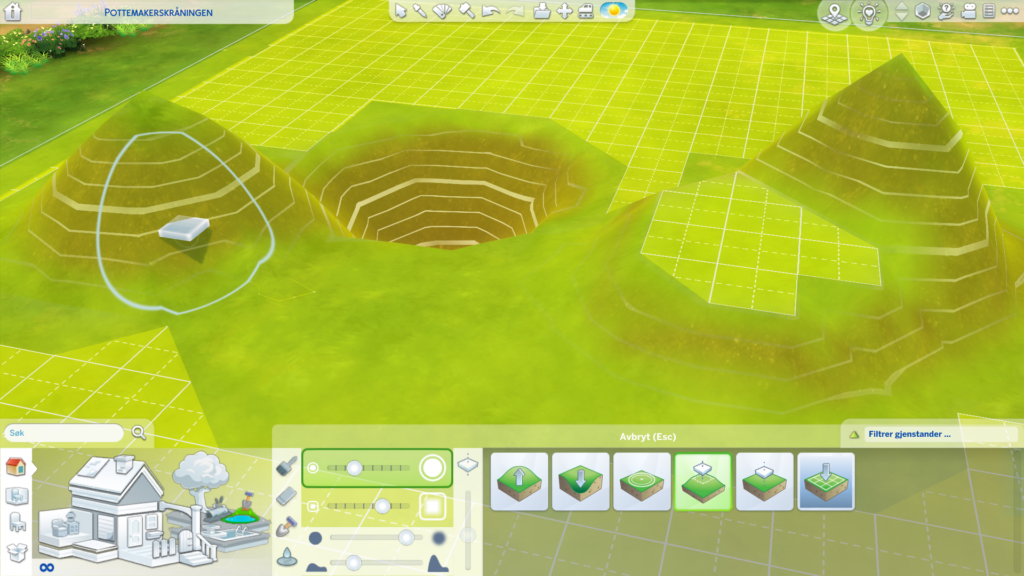
Også for endring av terrenget kan du velge mellom rund og firkantet “pensel”, justere størrelse og mykhet. I tillegg kan man justere farten, altså hvor raskt endringene skjer. Dette gjør at man raskt kan lage store høyder og dybder, men også kan gjøre finjusteringer i terrenget ved å senke farten.
Hev terreng – hever terrenget opp.
Senk terreng – senker terrenget ned.
Jevn ut terreng – jevner ut terrenget, slik at skråninger blir mindre bratte. Overgang mellom høyder, flatt terreng og hull blir altså jevnet ut til gjennomsnittshøyden som er innenfor penselmarkeringen. Det kan være lurt å senke farten når man bruker dette verktøyet, hvis du vil ha bedre kontroll over hvor mye terrenget jevnes ut.
Flat ut terreng – flater ut terrenget til den høyden der du klikker først. Klikk, hold inne og før musepekeren rundt for å flate ut terrenget til denne høyden. I senter av penselen er det en flat firkant, som markerer hvilken høyde terrenget vil bli endret til.
Flat ut til høyde – lar deg velge en høyde å flate ut terrenget til. Velg høyde ved å bruke Ctrl/Cmd og \ for å heve eller Ctrl/Cmd og Å for å senke, eller bruk høydegliderbryteren på siden.
Flat ut tomt – flater ut hele tomten til samme nivå som området rundt tomten.
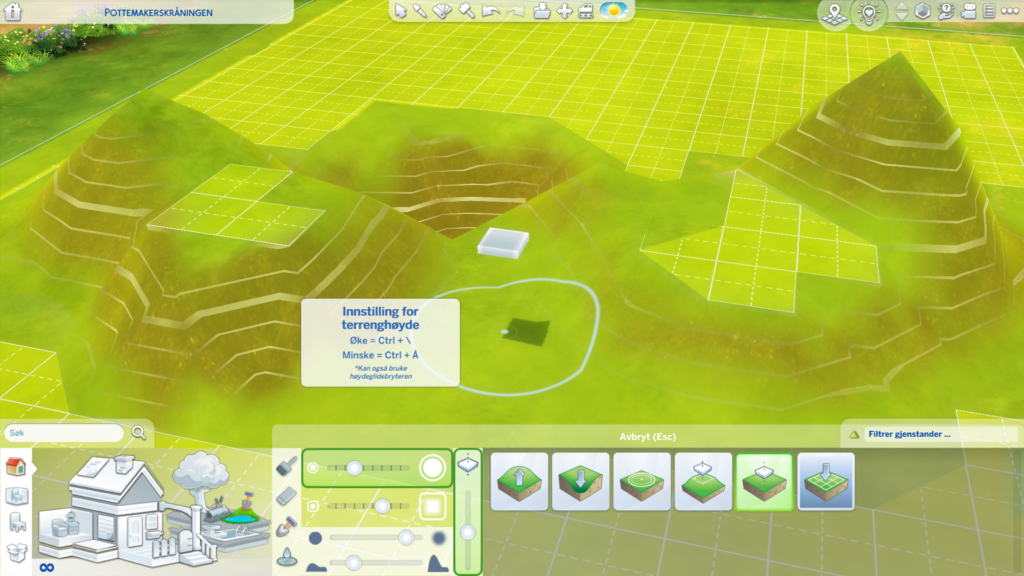
Bygge/kjøpe og slette/selge
Når du bygger noe, kjøper du veggelementer, dører, vinduer, maling, trær, etc. Dette koster penger – simoleoner. Hvis du bygger på en ubebodd tomt, ved å gå inn på tomten fra verdensadministrasjonen, kan du bygge ubegrenset.
Men hvis du bygger på en bebodd tomt, må du forholde deg til husstandens pengebeholdning. Når pengene er brukt opp, er det stopp på byggingen. Da blir byggevarer gjort utilgjengelige og markert med lys rød farge, etter hvert som du får mindre og mindre penger igjen. (Psst! Det finnes juksekode for å få mer penger, les mer i juksekode-guiden vår.)
Mens du står i byggemodus vil du få tilbake samme sum som du kjøpte for når du sletter vegger, vinduer, pynt osv. Men dersom du gå til levemodus, og så tilbake igjen til byggemodus, vil du få tilbake mindre enn det du bygget for, fordi det nå er “brukt”.
Så hvis du holder på med bygging av et hus for en familie som bor på tomten, og du prøver deg fram med bygging og møbler og ønsker å ha muligheten til å angre og gjøre om, bør du vente med å gå til levemodus til du er sikker på at du vil ha det slik som du har bygget. Da slipper du å “miste” penger på at du vil gjøre om noe i huset.
Flytte på hus eller tomt
Har du bygget ferdig huset ditt, og angrer på plassering eller retning? Ikke noe problem, du kan flytte hele det ferdige huset ditt i etterkant, eller hele tomten inkludert hagen! Du kan både flytte rundt og rotere. Det gjør du ved å klikke på ikonet med pil i fire retninger i menyen. Så velger om du vil flytte selve huset eller hele tomten, og klikker et sted på huset/tomten for å markere at det er dette du vil flytte på. Klikk for å plassere der du vil ha det.
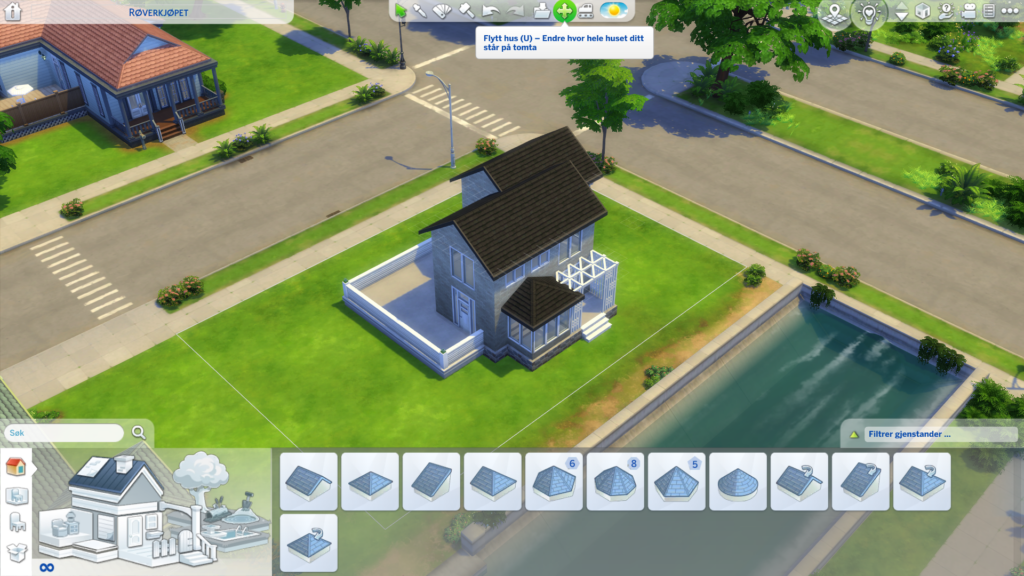
Vil du lære mer om bygging?
Nå har du lært om alle de grunnleggende funksjonene til byggeverktøyene! Er du klar for å lære mer?
Hvis du vil lære mer om blant annet bygging i terreng, takformer og muligheter for tak, ulikt gulvnivå på samme plan med mer, følg med på siden for vår kommende Byggeguide for The Sims 4.
Trenger du litt inspirasjon og tips til planløsninger og innredning i det nye huset ditt? Sjekk ut den store guiden vår om innredning i The Sims 4.
Har du bygget et stilig hus eller kult rom du vil dele med andre spillere i galleriet? Sjekk ut vår guide om hvordan du bruker galleriet, og tips til hvordan få flere nedlastinger av innholdet du deler der.